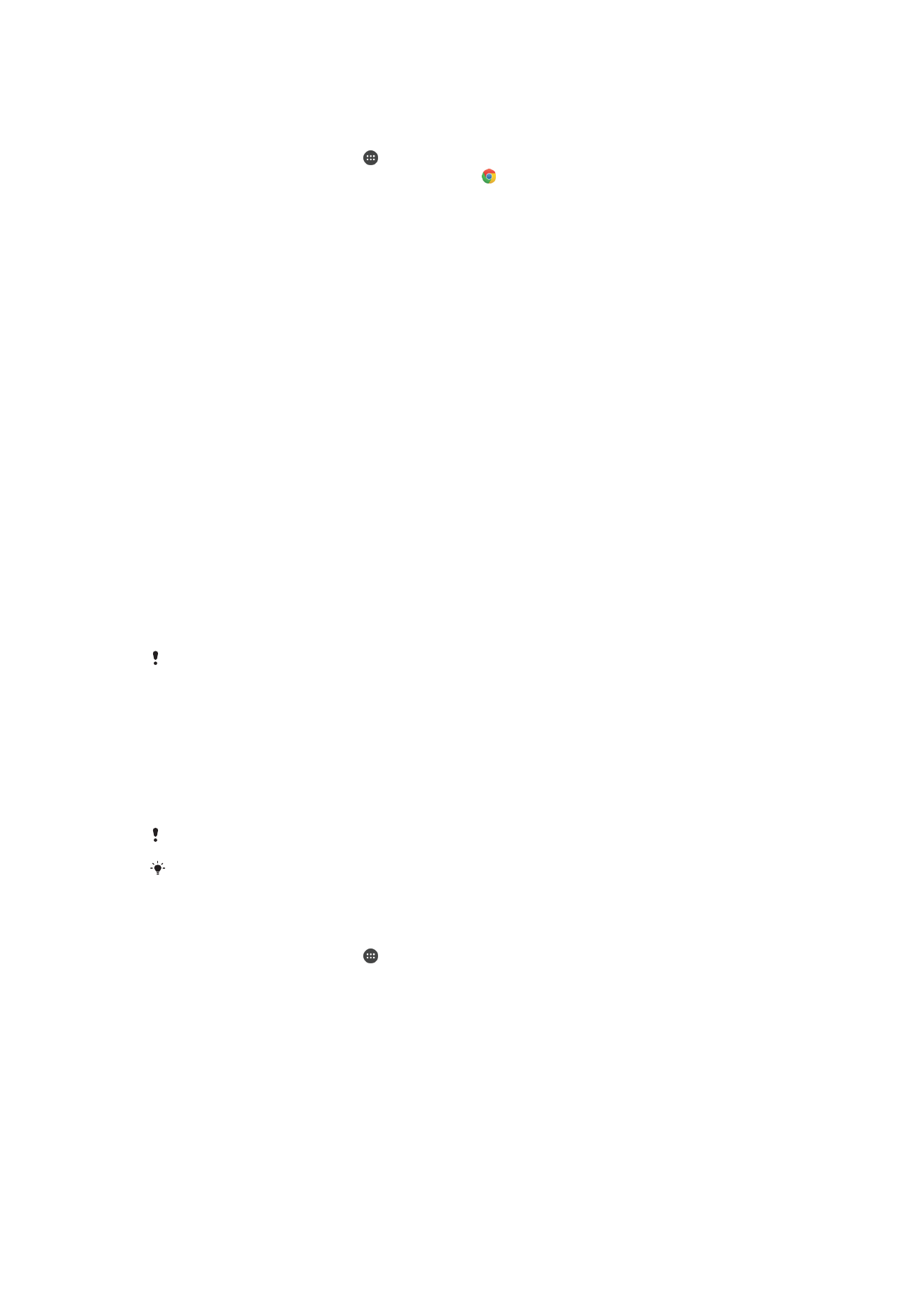
Tecnologia Bluetooth® sense fil
Utilitzeu la funció de Bluetooth® per enviar fitxers a altres dispositius compatibles amb
Bluetooth®, o per connectar accessoris de mans lliures. Les connexions Bluetooth®
funcionen millor fins a 10 metres, sense cap objecte sòlid pel mig. En alguns casos
caldrà aparellar manualment el dispositiu amb altres dispositius Bluetooth®.
La interoperabilitat i compatibilitat entre dispositius Bluetooth® pot variar.
Si utilitzeu un dispositiu amb diversos usuaris, cadascun d'ells pot canviar els paràmetres del
Bluetooth® i aquests canvis afectaran tots els usuaris.
Per activar o desactivar la funció Bluetooth
®
1
A la
Pantalla d'inici, toqueu .
2
Cerqueu i toqueu
Paràmetres > Bluetooth.
3
Toqueu el control lliscant
Bluetooth per habilitar o inhabilitar la funció.
Assignació d'un nom al dispositiu
Podeu posar-li un nom al dispositiu. Si activeu la funció Bluetooth
®
i definiu el dispositiu
com a visible, aquest és el nom que es mostra a altres dispositius.
129
Aquesta és una versió d'Internet d'aquesta publicació. © Imprimiu només per a ús privat.
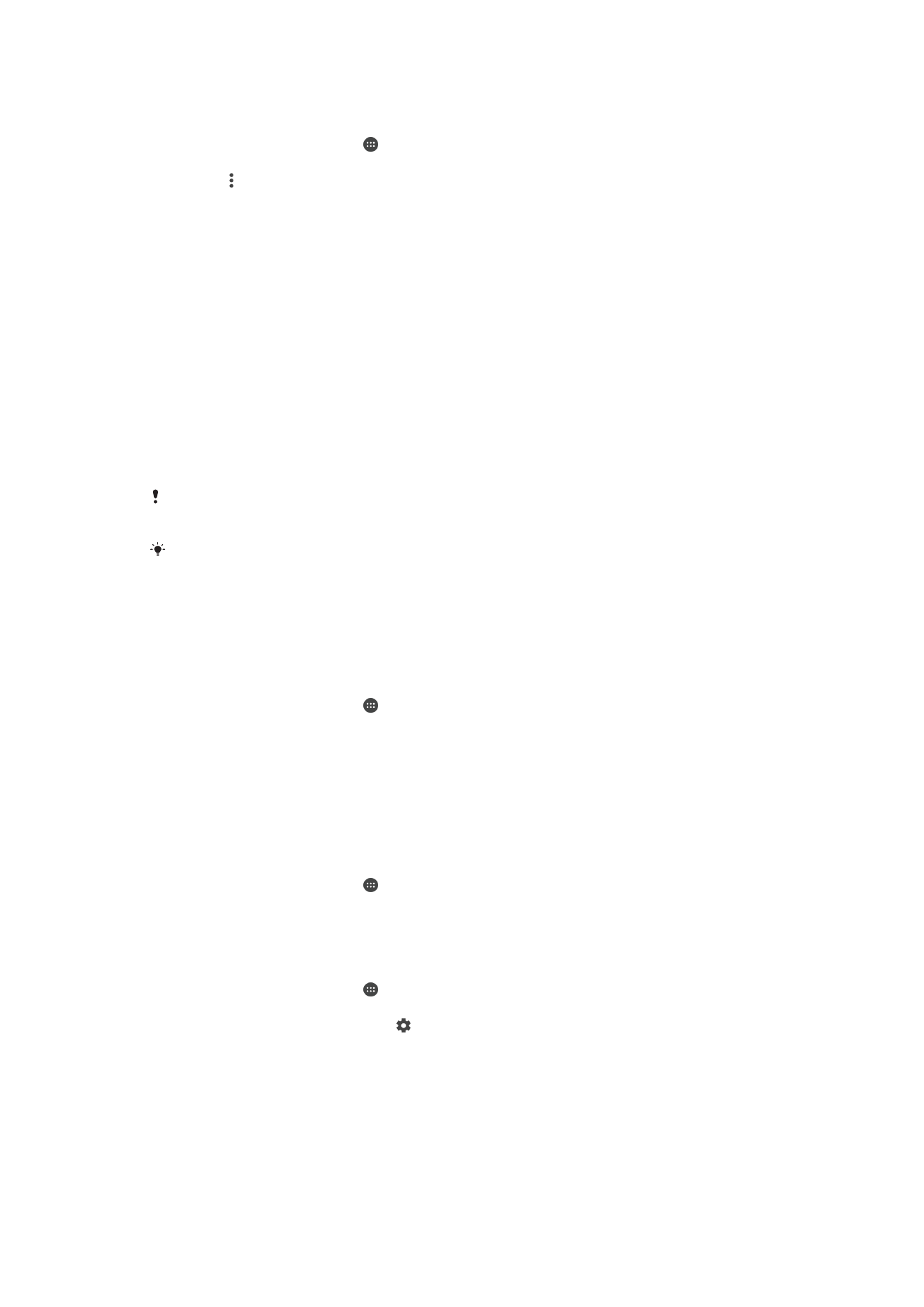
Per assignar un nom al dispositiu
1
Assegureu-vos que la funció de Bluetooth
®
estigui activada.
2
A la
Pantalla d'inici, toqueu .
3
Cerqueu i toqueu
Paràmetres > Bluetooth.
4
Toqueu >
Canvia el nom del dispositiu.
5
Introduïu un nom per al dispositiu.
6
Toqueu
Canvia'n el nom.
Aparellament amb un altre dispositiu Bluetooth
®
Quan aparelleu el dispositiu amb un altre dispositiu, podeu, per exemple, connectar el
dispositiu amb uns auriculars Bluetooth
®
o amb un equip de cotxe Bluetooth
®
i utilitzar
aquests altres dispositius per compartir música.
Quan aparelleu el dispositiu amb un altre dispositiu Bluetooth
®
, el dispositiu recorda
l'aparellament. Quan aparelleu el dispositiu amb un dispositiu Bluetooth
®
per primera
vegada, és possible que hàgiu d'introduir un codi d'accés. El dispositiu prova
automàticament el codi d'accés genèric 0000. Si no funciona, consulteu la guia de
l'usuari del dispositiu Bluetooth
®
per trobar el codi d'accés al dispositiu. La següent
vegada que us connecteu amb un dispositiu Bluetooth
®
aparellat prèviament, no haureu
de tornar a introduir el codi d'accés.
Alguns dispositius Bluetooth
®
com, per exemple, la majoria d'auriculars Bluetooth
®
,
requereixen tant que aparelleu com que connecteu amb l'altre dispositiu.
Podeu aparellar el vostre telèfon amb diversos dispositius Bluetooth
®
, però només us podeu
connectar amb un perfil Bluetooth
®
alhora.
Per aparellar el dispositiu a un altre dispositiu Bluetooth
®
1
Assegureu-vos que el dispositiu amb què vulgueu aparellar el vostre dispositiu
tingui la funció Bluetooth
®
activada i estigui visible per a altres dispositius
Bluetooth
®
.
2
A la
Pantalla d'inici, toqueu .
3
Cerqueu i toqueu
Paràmetres > Bluetooth.
4
Toqueu el control lliscant
Bluetooth per habilitar la funció. Apareixerà una llista dels
dispositius Bluetooth
®
disponibles.
5
Toqueu el dispositiu Bluetooth
®
que vulgueu aparellar amb el dispositiu.
6
Introduïu un codi d'accés, si cal, o confirmeu el mateix codi d'accés als dos
dispositius.
Per connectar el dispositiu a un altre dispositiu Bluetooth
®
1
A la
Pantalla d'inici, toqueu .
2
Cerqueu i toqueu
Paràmetres > Bluetooth.
3
Toqueu el dispositiu Bluetooth
®
al qual us vulgueu connectar.
Per desaparellar un dispositiu Bluetooth
®
1
A la
Pantalla d'inici, toqueu .
2
Cerqueu i toqueu
Paràmetres > Bluetooth.
3
A
Dispositius aparellats, toqueu al costat del nom del dispositiu que vulgueu
desaparellar.
4
Toqueu
Oblida'l.
Enviament i recepció d'elements mitjançant tecnologia Bluetooth
®
Utilitzeu la tecnologia Bluetooth
®
per compartir elements amb altres dispositius
compatibles amb Bluetooth
®
, com ara telèfons o ordinadors. Podeu enviar i rebre els
següents tipus d'elements:
130
Aquesta és una versió d'Internet d'aquesta publicació. © Imprimiu només per a ús privat.
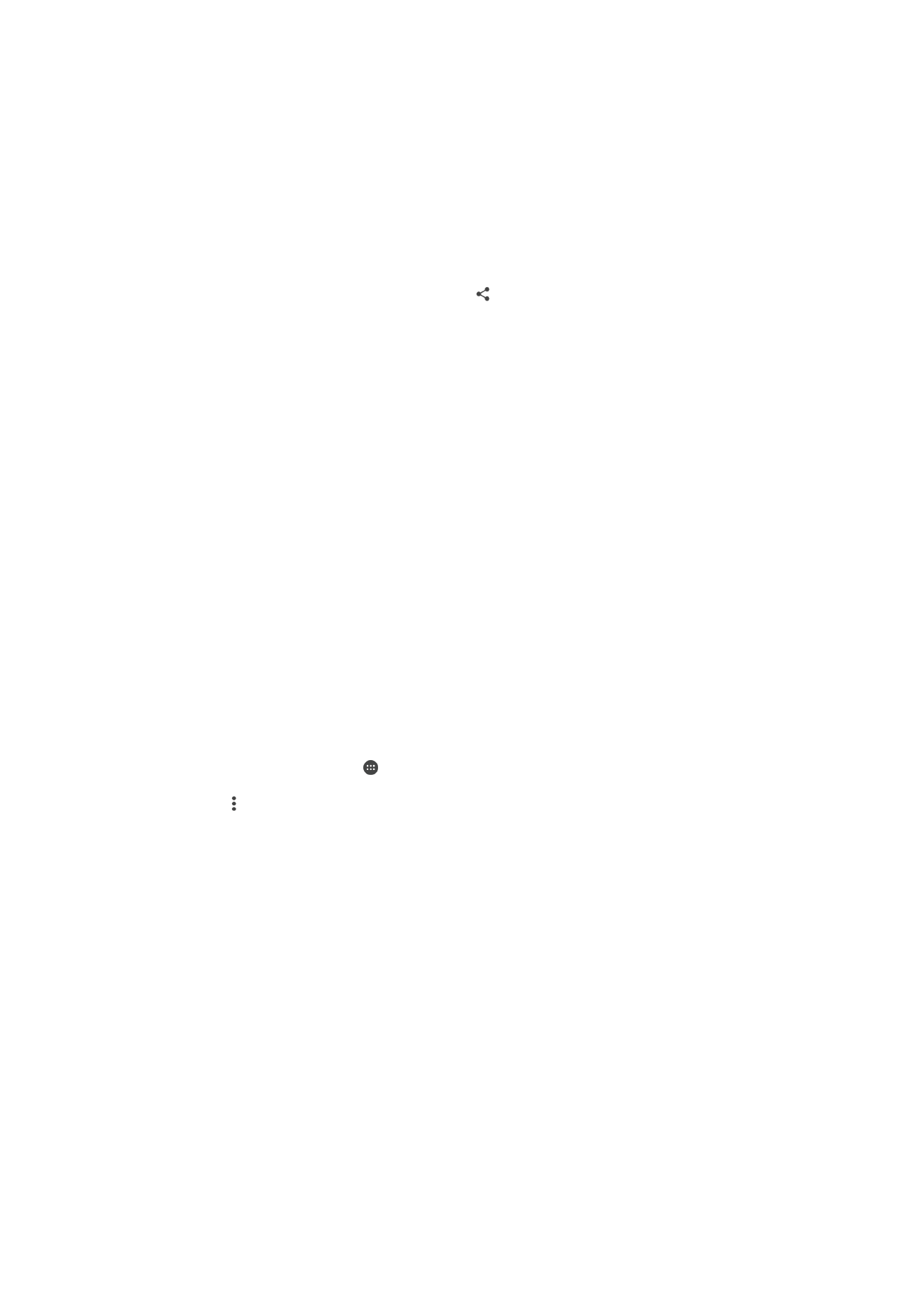
•
Fotos i vídeos
•
Música i altres fitxers d'àudio
•
Pàgines web
Per enviar elements amb Bluetooth
®
1
Dispositiu receptor: Assegureu-vos que la funció de Bluetooth
®
™ estigui
activada i que el dispositiu sigui visible per a altres dispositius Bluetooth
®
.
2
Dispositiu emissor: Obriu l'aplicació que contingui l'element que voleu enviar i
desplaceu-vos fins a trobar-lo.
3
Segons l'aplicació i l'element que vulgueu enviar, haureu de, per exemple, tocar
sense deixar anar l'element, obrir-lo i prémer .
4
Seleccioneu
Bluetooth.
5
Activeu el Bluetooth
®
, si se us demana.
6
Toqueu el nom del dispositiu receptor.
7
Dispositiu receptor: Si se us demana, accepteu la connexió.
8
Dispositiu emissor: Si se us demana, confirmeu la transferència al dispositiu
receptor.
9
Dispositiu receptor: Accepteu l'element entrant.
Per rebre elements amb Bluetooth
®
1
Assegureu-vos que la funció de Bluetooth
®
estigui activada i que estigui visible
per a altres dispositius Bluetooth
®
.
2
Arribat aquest punt, el dispositiu emissor comença a enviar dades al vostre
dispositiu.
3
Si se us demana, introduïu el mateix codi d'accés als dos dispositius o bé
confirmeu el codi d'accés suggerit.
4
Quan se us notifiqui que hi ha un fitxer entrant al dispositiu, arrossegueu la barra
d'estat cap avall i puntegeu en la notificació per acceptar la transferència del fitxer.
5
Puntegeu en
Accepta per iniciar la transferència del fitxer.
6
Per visualitzar el progrés de la transferència, arrossegueu la barra d'estat cap
avall.
7
Per obrir un element rebut, arrossegueu la barra d'estat cap avall i puntegeu en la
notificació escaient.
Per visualitzar els fitxers rebuts amb Bluetooth®
1
A la
Pantalla d'inici, toqueu .
2
Cerqueu i toqueu
Paràmetres > Bluetooth.
3
Premeu i seleccioneu
Mostra els fitxers rebuts.
131
Aquesta és una versió d'Internet d'aquesta publicació. © Imprimiu només per a ús privat.